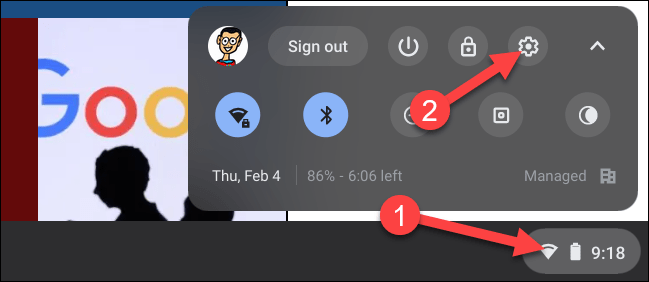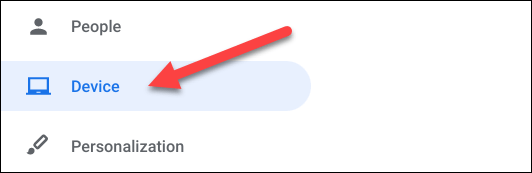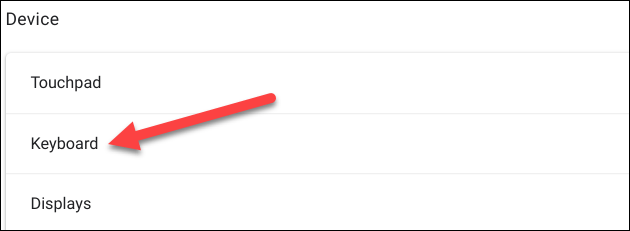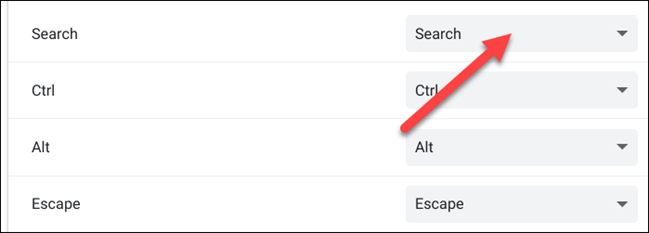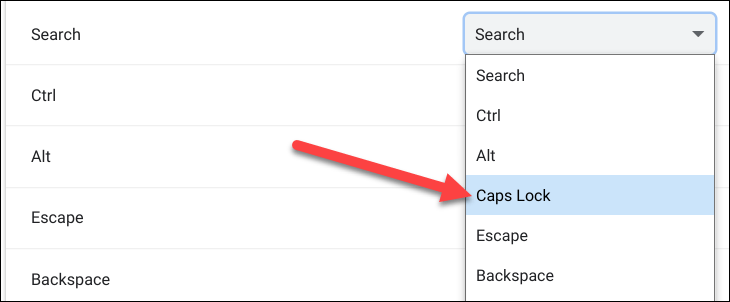Als u ooit een Chromebook hebt gebruikt , weet u waarschijnlijk dat de toetsenbordindeling op dit soort laptops vaak heel anders is dan die op gewone computers. Chromebooks hebben speciale toetsen waarmee u beter op internet kunt surfen, maar ze missen een paar veelgebruikte toetsen, zoals de Caps Lock-toets.
Chromebooks hebben een speciale zoektoets. Deze bevindt zich op de plek waar op de meeste normale toetsenborden de Caps Lock-toets zit. Als u erop tikt, verschijnt er een zoekbalk waarmee u zoekopdrachten kunt uitvoeren naar apps en bestanden op uw apparaat en op internet.
Caps Lock kan standaard worden ingeschakeld via de Chromebook-sneltoets ALT + Zoeken. Als u echter vaak de Caps Lock-toets op uw Chromebook gebruikt, wilt u mogelijk een optie die gemakkelijker te gebruiken is. Met Chrome OS kunt u de functies en bijbehorende acties van de zoektoets (en andere toetsen) op het systeem opnieuw toewijzen (instellen).
Om dit te doen, klikt u eerst op het klokgebied in de rechteronderhoek van het scherm om het paneel Snelle instellingen te openen . Klik vervolgens op het tandwielpictogram om het menu Instellingen te openen .
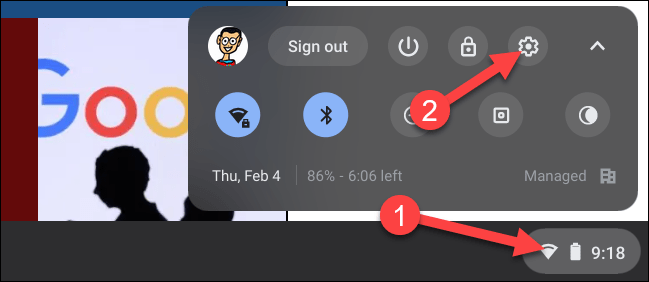
Navigeer in de app Instellingen naar het gedeelte ' Apparaat '.
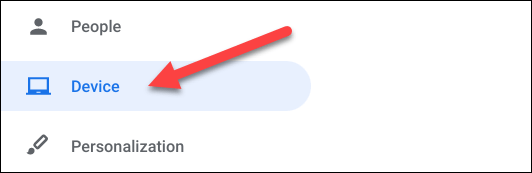
Selecteer nu onder het gedeelte Apparaat de optie ‘ Toetsenbord ’.
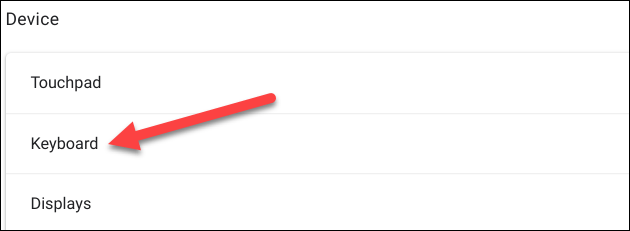
Hier kunt u de functie en het gedrag van bepaalde toetsen op het toetsenbord van uw Chromebook wijzigen. Waar we nu in geïnteresseerd zijn is de zoekknop. Klik op het overeenkomstige keuzemenu aan de rechterkant.
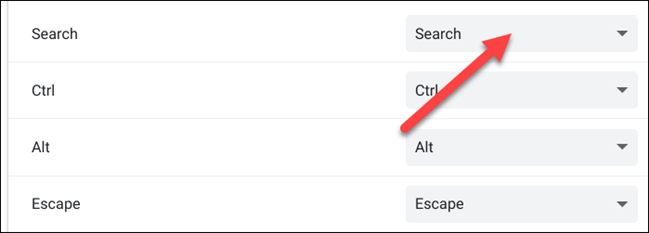
Klik in de opties die verschijnen op “Caps Lock”.
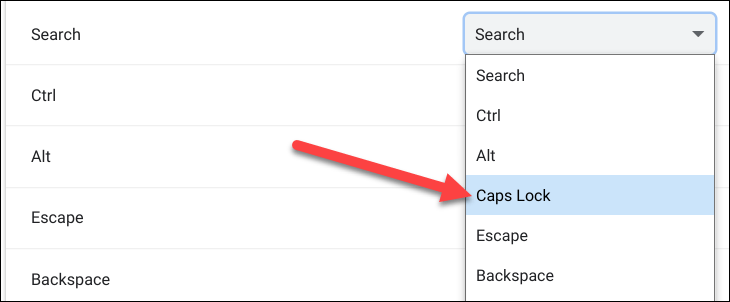
Afgerond! De zoektoets functioneert nu als een traditionele Caps Lock-toets. Tik erop om Caps Lock in te schakelen en tik er nogmaals op om het uit te schakelen. Om de zoekfunctie te gebruiken, moet u nu op de Launcher-knop op uw plank drukken.